ASUSTOR 在九月的時候發表了數款 NAS 新機種,
包括了 AS62/61 以及 AS10 兩大系列,
前者 AS62/61 是屬於SOHO或中小企業為主的等級,
而後者 AS10 則是數於家庭用的入門款型,也是此次要介紹的主角。
AS10 系列目前有 AS1002T 以及 AS1004T 兩款,
以後面的數字大家應該清楚可得知就是 NAS 的 Bay 數,分別為2個與4個硬碟擴充槽,
規格主要也只有 Bay 數上的差異,其餘是一樣的。
入手的這台是 AS1002T,採用 Marvell ARMADA-385 1GHz 雙核心處理器,
記憶體則是 512MB(無法擴充),可支援2個SATA 6Gbps,最大16TB,
有2個USB3.0介面、1個Gigabit Ethernet 。
雖然是主打入門款機種,但它的效能與功能並不陽春,
讀取效率為110MB/s,寫入96MB/s,另外還提供了 AES 256bit 資料夾加密功能。

主要的NAS相關應用,當然家用就是主打娛樂方便性,除了桌機筆電的存取讀寫之外,
手機平版也有相關多樣應用,就算不用透過電腦也可以進行管理,另外串流播放就不用多說了。

除了使用電腦進行設定之外,也可以透過手機app AiMaster 來搞定。

AS1002T 的支援列表,對於一般家用而言已經是相當夠用。
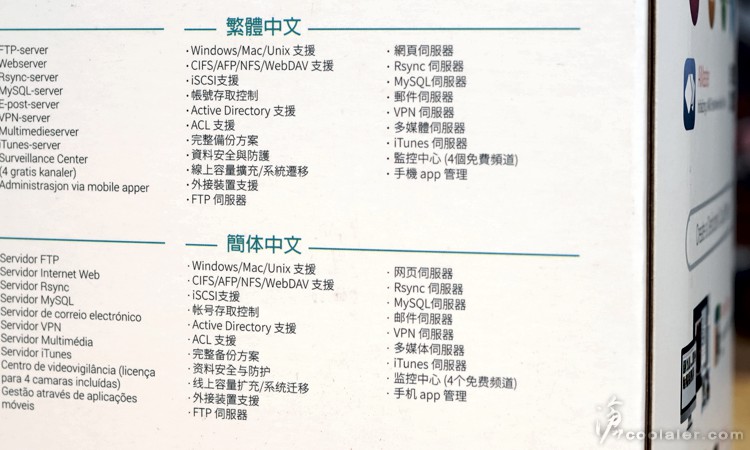
ASUSTOR 的包裝還不錯,打開之後有貼心提醒,
安裝之前,記得先閱讀光碟中的快速安裝指南。
如果無法讀取光碟也可以到官網下載相關應用軟體。

AS1002T 的配件有電源線、電源供應器、
簡易說明書、軟體光碟、安裝硬碟用手轉螺絲、RJ45網路線。

採用台達電的電源供應器,輸出為12V / 5A。

AS1002T 的外觀方正,黑色烤漆,面板採用菱格紋風格,
與母公司 ASUS 的路由器風格一致。


右上角有 ASUSTOR 的Logo字樣。可以看到面板其實是無法打開,也沒有托盤設計,
硬碟安裝是須從後面把外殼拆掉才有辦法著手。

左側為指示燈。

左下角則是有1個USB3.0的接口。

電源開關在右上的位置,下方小孔內為重置鍵,有1個USB3.0、RJ45網路接口。

底部有4個止滑墊,前面板下方位置有進氣孔。

安裝硬碟需要拆卸外殼,雖然有點麻煩,但採用手轉螺絲是比較不那麼複雜。

內部結構,主機板在下方,上方為金屬硬碟架,後側有一顆系統風扇。


支援2顆SATA 6Gbps硬碟,最大支援16TB。

後側為1顆7公分的散熱風扇。

搭配2顆Seagate Barracuda LP 2TB。

直接卡入後面的訊號電源線插槽即可。

側邊使用手轉螺絲固定,說安裝免工具算是勉強過關,怕手轉不緊請自已用羅辣把催一下。

初始化設定
裝好之後打開電源,聽到b聲之後表示NAS已經完成開機。
接著安裝Control Center軟體進行並設定。
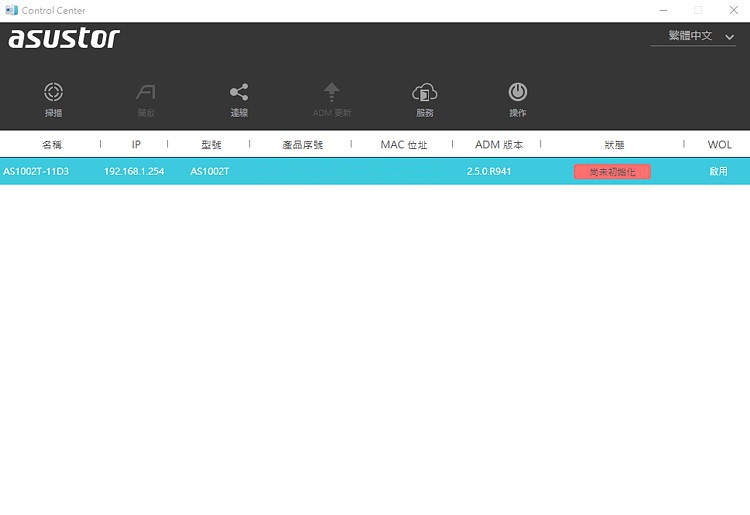
設定過程沒有甚麼難度,只要照著步驟往下走。
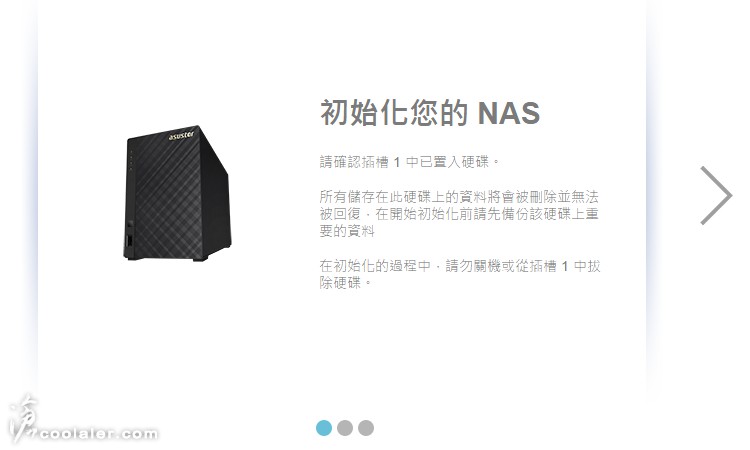
這部分選擇自動更新就可以。
如果網路環境不穩,可以上官網先下載ADM韌體,再透過上傳方式來更新。
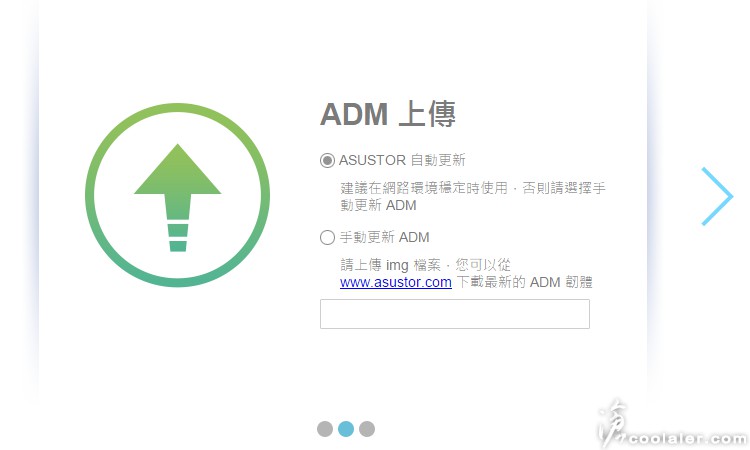
接著就會開始初始化更新系統。
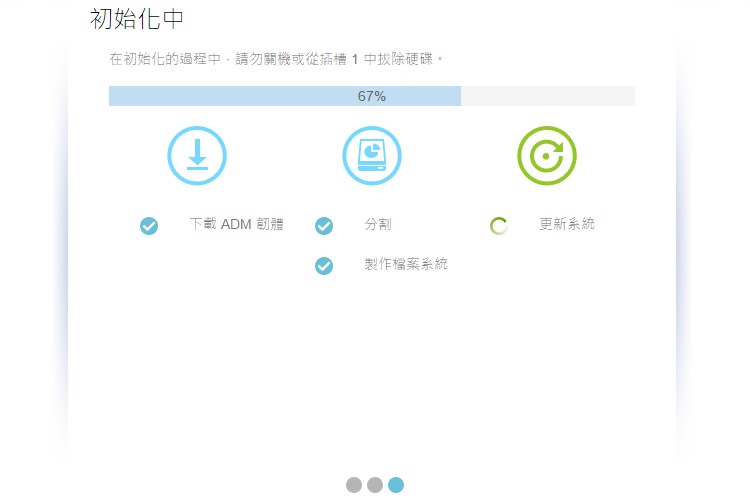
初始化完成之後有兩個選擇,一鍵設定與進階設定,初學者請選擇一鍵設定。
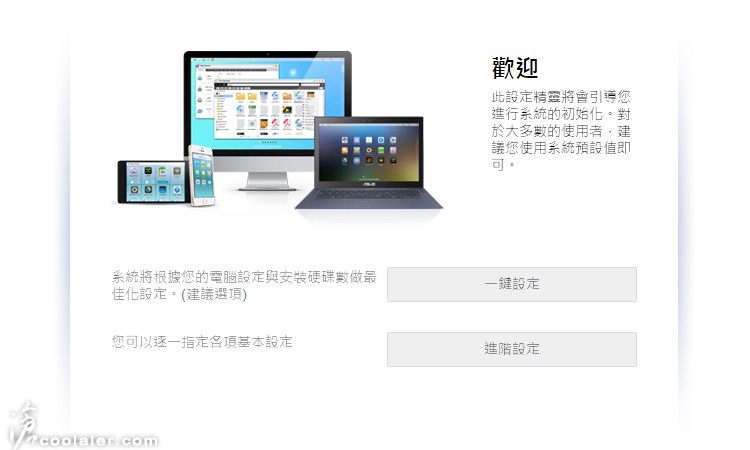
一鍵設定的畫面,輸入密碼並選擇空間需求,
若有2顆硬碟則可以選擇最大儲存空間或空間與資料防護,
前者就是容量相加的RAID 0,後者是容量減半的 RAID 1 鏡像。
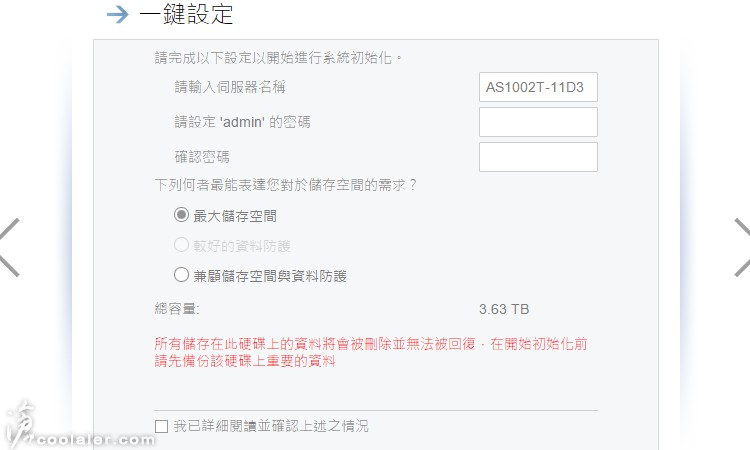
接著系統就會進行分割、資料系統設定等。
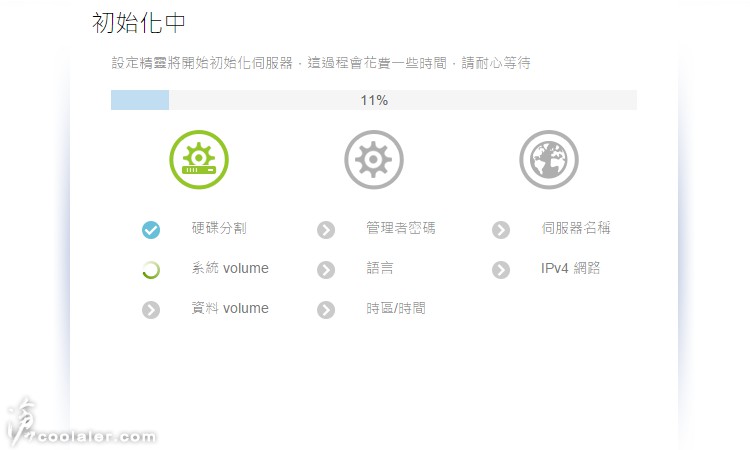
然後註冊NAS即完成,若要下載app應用軟體就必須先註冊。
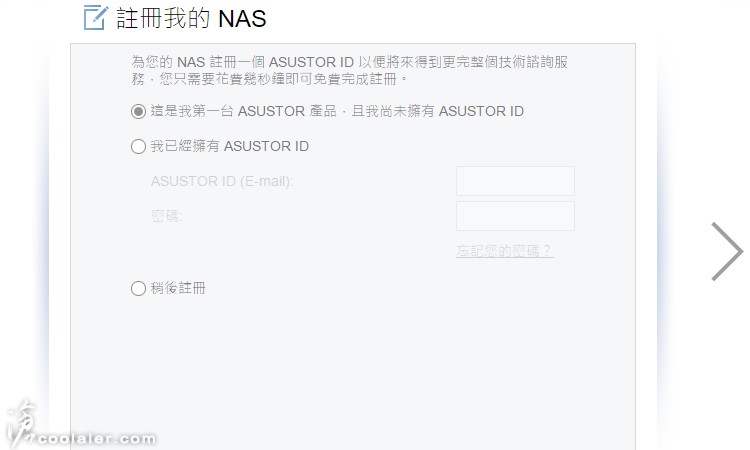
ADM作業系統介紹
完成後瀏覽器畫面就會出現以下icon,也就是ADM的系統畫面。
基本畫面與先前的版本一樣,包括存取控制、資源監控、App Central、線上說明、
備份與還原、外接裝置、檔案總管、服務、偏好設定、儲存管理員、系統資訊。
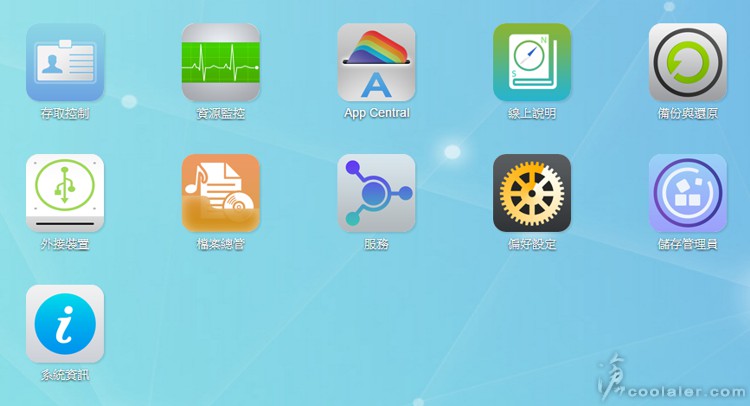
存取控制,就使用者權限,也可針對群組、資料夾、App設定。
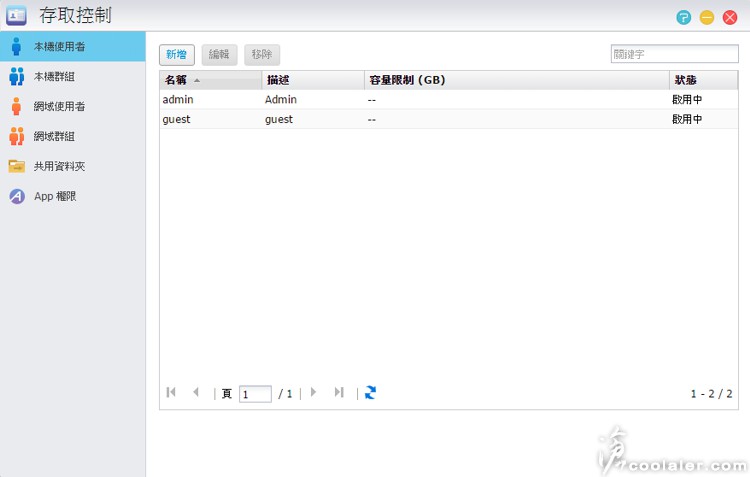
資源監控,與PC的工作管理員一樣,
這邊可以檢視CPU、記憶體、網路、儲存空間、程序的使用情況。
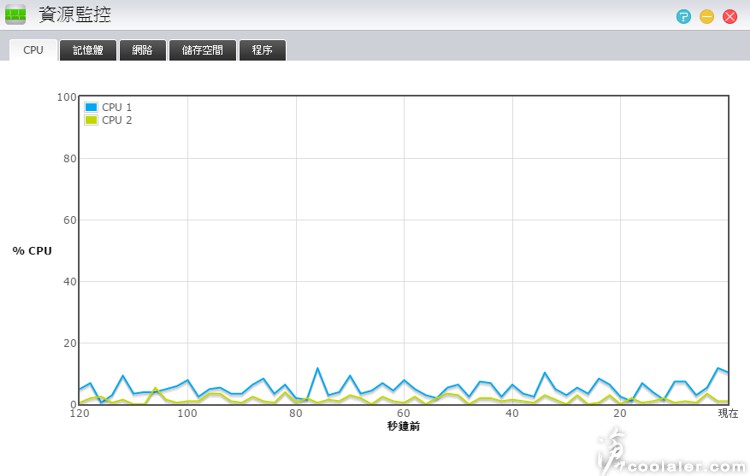
App Central,與手機app一樣,NAS也可以依個人使用需求進行擴充。
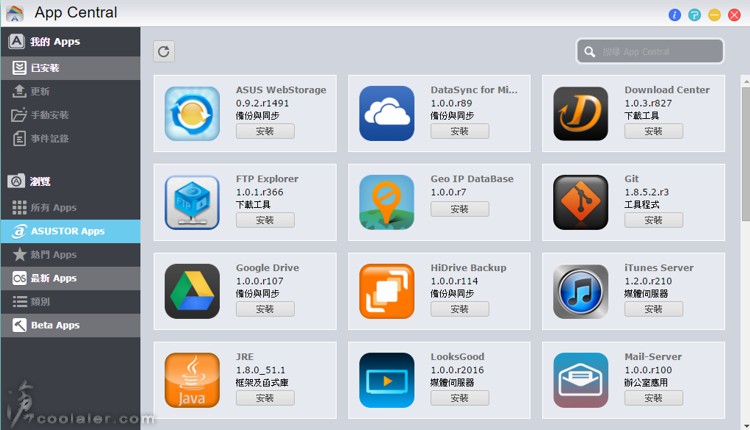
線上說明,AS1002T 的功能強大,有甚麼使用上的疑問可以到這邊查詢。
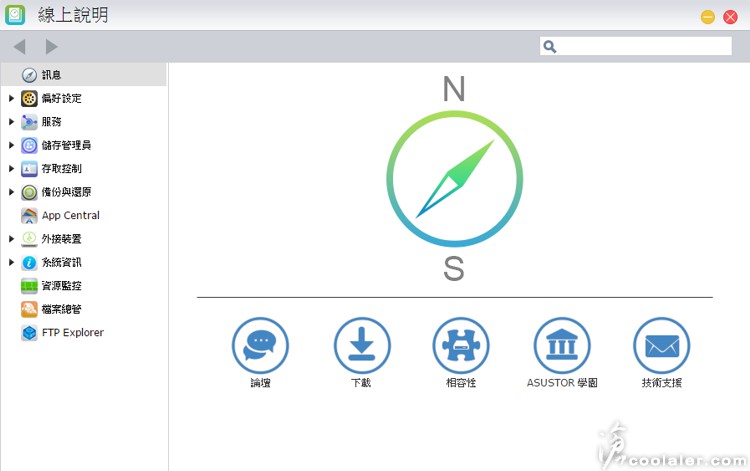
備份與還原,可以遠端同步、FTP備份、本地端備份、外接裝置備份、雲端備份。
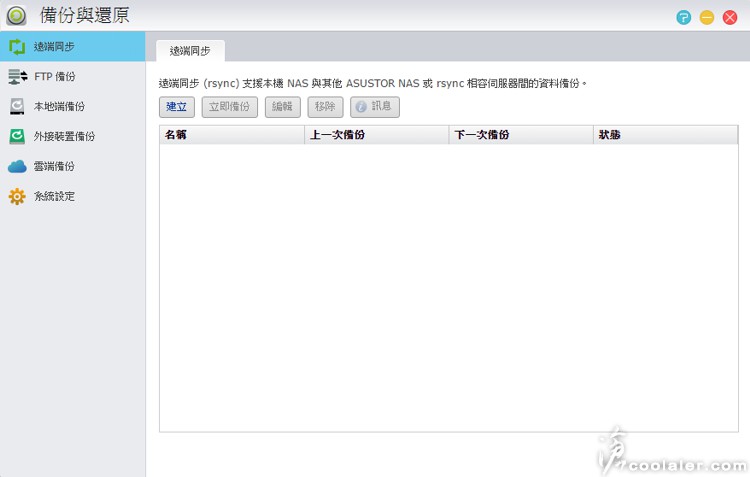
外接裝置,USB埠可以連接裝置共享使用,包括隨身碟、印表機、Wi-Fi、UPS、藍牙、光碟機。
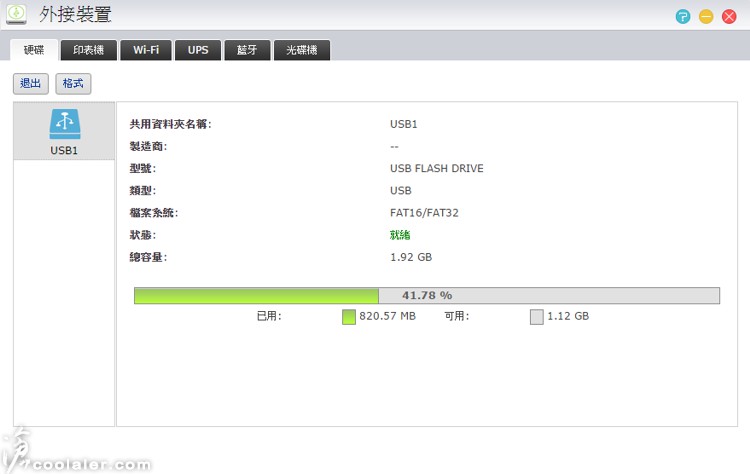
檔案總管,與PC版差不多,完整的檔案管理,這裡也可以直接上傳PC裡的檔案。
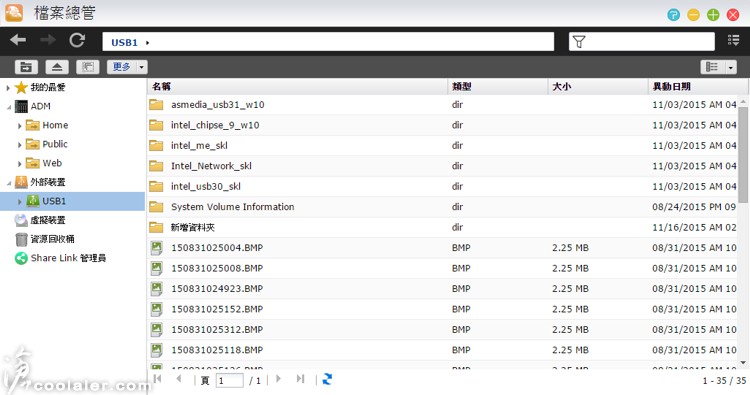
服務,可以用來開啟或設定伺服器端應用。
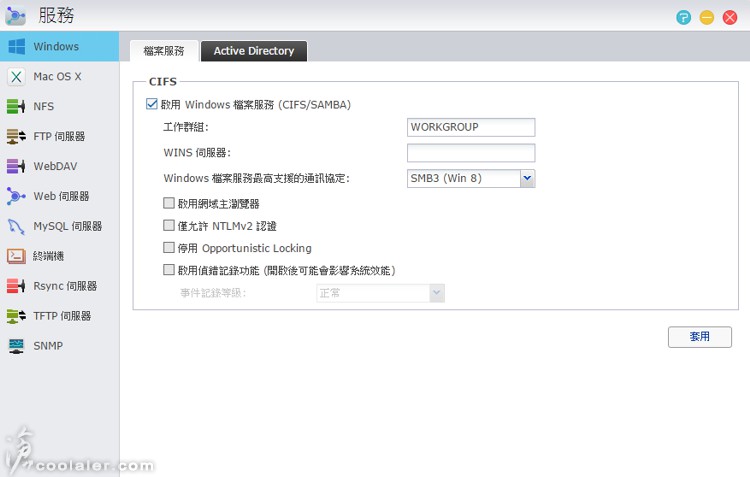
偏好設定,ADM系統的主要功能設定,這部分還能夠調整LED指示燈亮度或關閉。
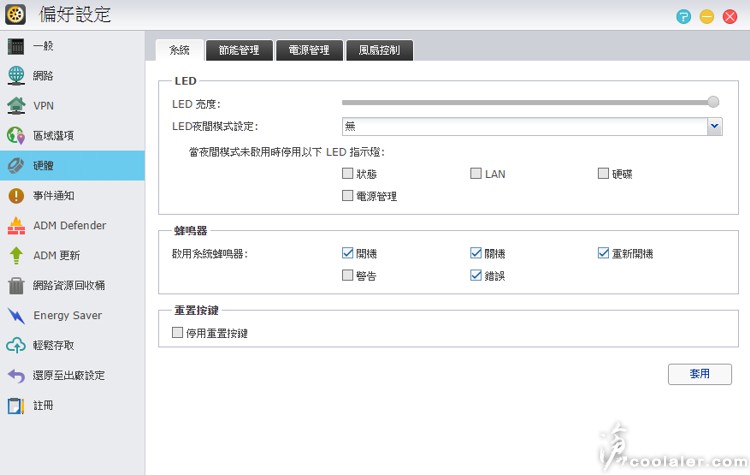
儲存管理員,管理硬碟與監看相關資訊。
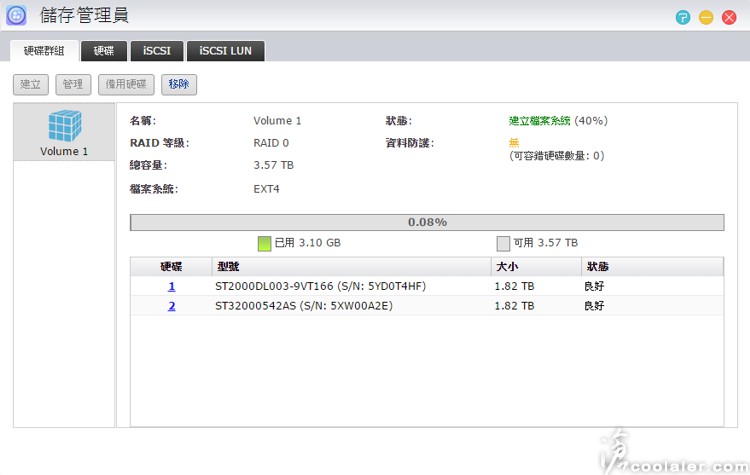
系統資訊,用來顯示NAS的系統版本、硬體資訊、網路資訊、
事件記錄、線上使用者登入時間IP、Dr. ASUSTOR診斷。
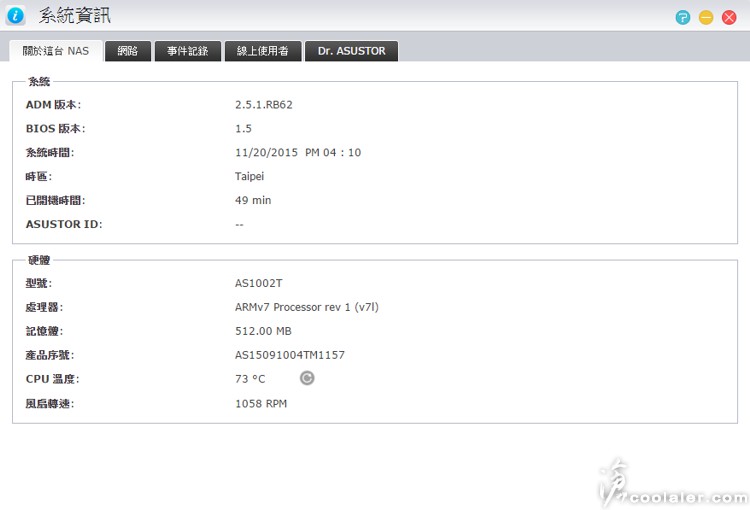
擴充軟體應用
現在的 NAS 實際上就是一台電腦,比較陽春的電腦,但它能做的事其實還不少,
以下介紹一些比較日常應用的App。
SoundsGood
用來管理音樂的軟體,你可以把音樂檔案丟到NAS上與大家分享,可以直接點選播放,
也可以直接從 NAS 播放,雖然 AS1002T 沒有音源輸出,但有支援 USB DAC。
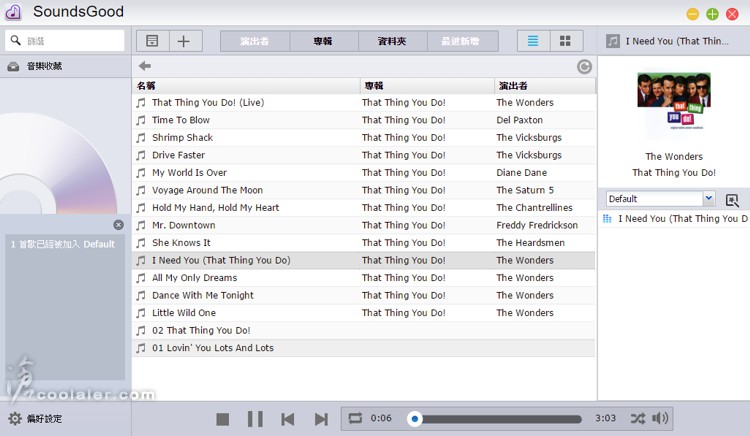
Download Center
以後不用掛機下載,掛 NAS 也比較省電。
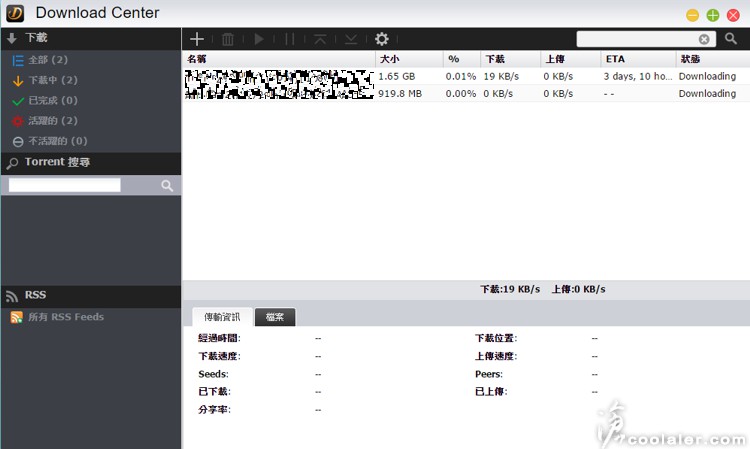
LooksGood
影音管理系統,可以用來電視錄影(透過電視棒)、多媒體檔案管理或播放、
將多媒體檔案轉成支援手機平板或網頁播放的格式。
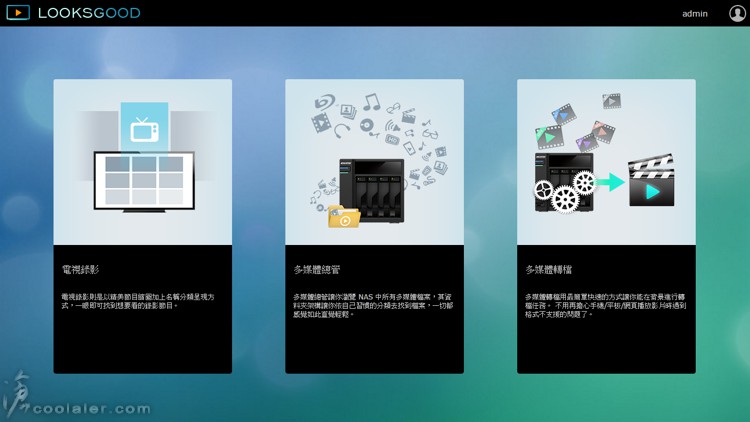
Photo Gallery
網路相簿系統,可以把電腦或手機平板上的照片上傳至NAS,
也可以從NAS上面下載,不用擔心免空壓縮問題,保證原汁。
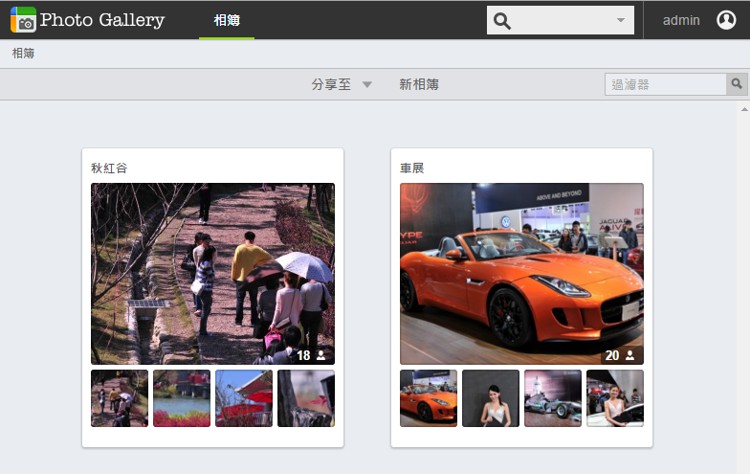
行動裝置App應用
先前在介紹 AS-202TE 的時候就有介紹過一些App,AS1002T 也是完整支援,
透過手機App,幾乎可以不需要透過電腦就能進行管理,
當然一些影音娛樂、資料儲存的應用自然不在話。
目前的應用軟體不少,先前所介紹的 AiMaster、AiMusic、AiRemote、AiDownload、AiData 就不另行說明,
可以參考 AS-202TE 的連結: http://www.coolaler.com/content.php/3450/view/6 ,
除了上述之外,搜尋了一下,目前還有新增 AiFoto 、AiVideo 以及 AiSecure 的應用。
AiSecure 是網路攝影機的應用,可以直接用來觀看,不過小弟並沒有該裝置可以用來簡介XD。
AiFoto
用來連結 Photo Gallery 相簿。
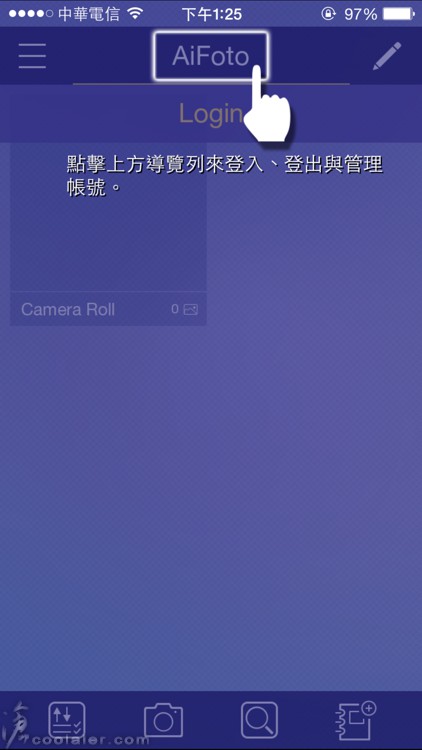
NAS 上必須安裝 Photo Gallery 軟體,才會偵測到主機。
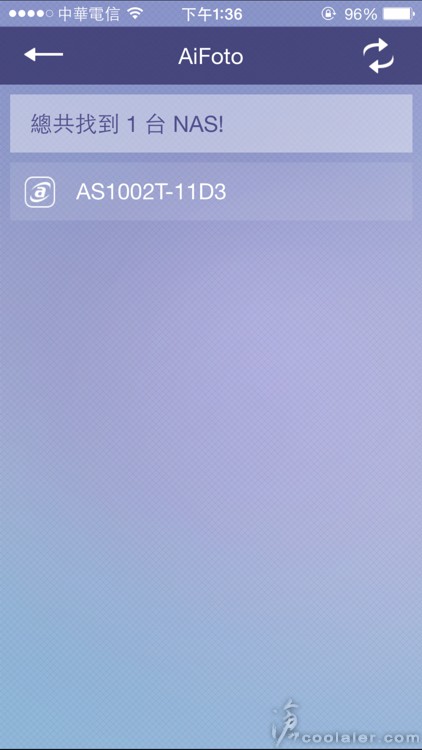
連結之後就可以看到先前在主機上所新增的相簿,
可以透過手機進行檔案管理,下載照片到手機,或是從手機上傳照片到相簿。
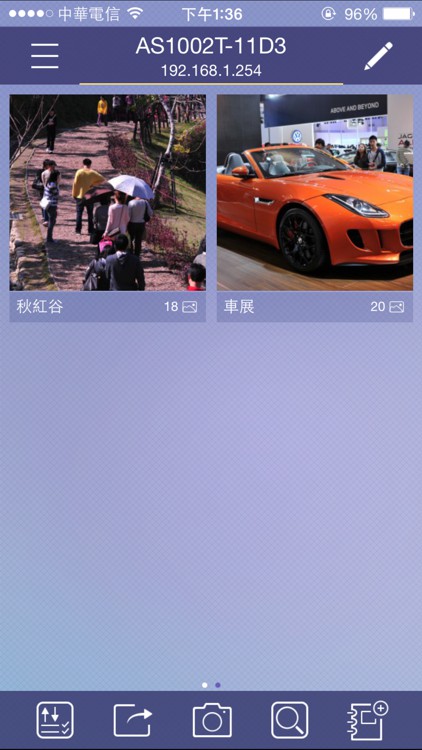
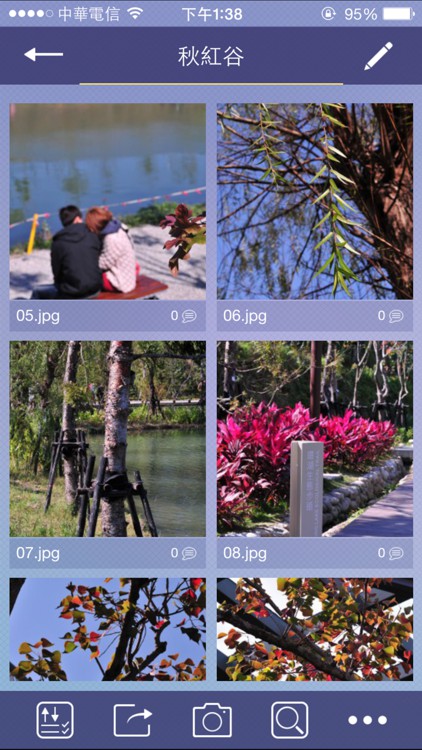
AiVideos
也就是用來看影片。
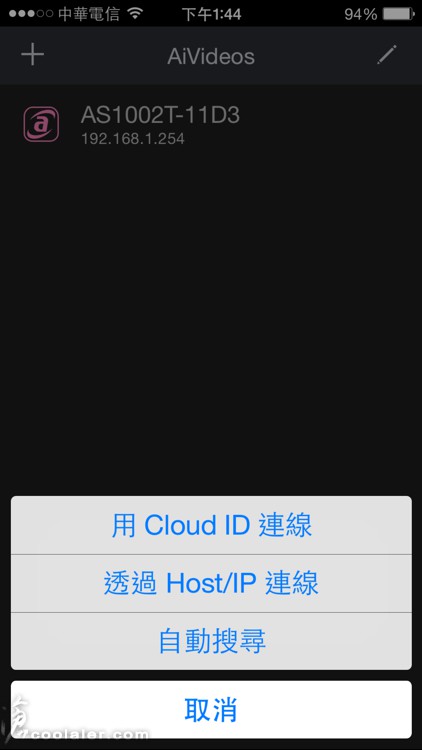
視訊沒問題,AVI檔直播,可以外掛字幕檔,不過SRT好像不吃?選了之後一樣沒字幕。
(官方補充說明目前支援UTF-8格式)

傳輸速度測試
以單一4.1GB ISO檔案進行複製測試讀寫效率。
從本地端複製到 AS1002T 的效率,最高112MB/s,
從曲線來看,整體是皆在100MB/s以上,接近110MB/s。

從 AS1002T 複製到本地端的效率,最高107MB/s,最少都有100MB/s以上。

功耗測試
待機時的功耗最低約在14W。

測試使用LooksGood軟體來轉檔使CPU負載提升。
雖然說可以把檔案丟給NAS幫你轉檔,但這所需時間有點慘烈。
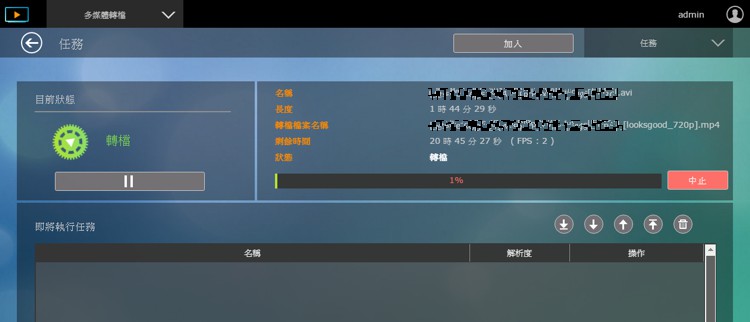
轉檔時CPU功耗是趨近滿載。
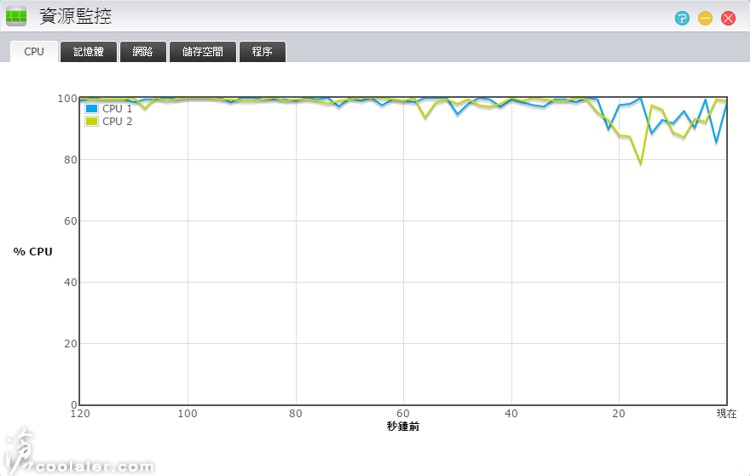
轉檔時所測得最高功耗為18W。

小結
ASUSTOR AS1002T 雖然是定位於數於家庭入門款,但執行起來的效率不差,
讀寫都有 100MB/s 以上的水準,ADM系統在操作上沒有過多的延遲感,
相簿預覽有明顯的Loading,但時間還能夠接受,整體使用上算是順暢。
不過也因為是入門款型,在外觀上似乎有"節省"一點,例如沒有抽取架安裝設計、塑膠外殼等,
但相對價格定位自然比較有競爭力一點,AS1002T 官方定價是5399元,
與同級相較,有這樣的效能以及規格,CP值還算不錯。
功耗的部分,待機大約在14~15W,CPU滿載最高18W,算是相當省電,
另外風扇在剛開機的時候應該是全轉速,所以聲音有點大,
不過進到系統裡面是自動控制,幾乎就沒有甚麼聲音。
風扇轉速也可以從設定裡面變更轉速,有自動、低、中、高四種,
中速以上就有明顯噪音。
包括了 AS62/61 以及 AS10 兩大系列,
前者 AS62/61 是屬於SOHO或中小企業為主的等級,
而後者 AS10 則是數於家庭用的入門款型,也是此次要介紹的主角。
AS10 系列目前有 AS1002T 以及 AS1004T 兩款,
以後面的數字大家應該清楚可得知就是 NAS 的 Bay 數,分別為2個與4個硬碟擴充槽,
規格主要也只有 Bay 數上的差異,其餘是一樣的。
入手的這台是 AS1002T,採用 Marvell ARMADA-385 1GHz 雙核心處理器,
記憶體則是 512MB(無法擴充),可支援2個SATA 6Gbps,最大16TB,
有2個USB3.0介面、1個Gigabit Ethernet 。
雖然是主打入門款機種,但它的效能與功能並不陽春,
讀取效率為110MB/s,寫入96MB/s,另外還提供了 AES 256bit 資料夾加密功能。

主要的NAS相關應用,當然家用就是主打娛樂方便性,除了桌機筆電的存取讀寫之外,
手機平版也有相關多樣應用,就算不用透過電腦也可以進行管理,另外串流播放就不用多說了。

除了使用電腦進行設定之外,也可以透過手機app AiMaster 來搞定。

AS1002T 的支援列表,對於一般家用而言已經是相當夠用。
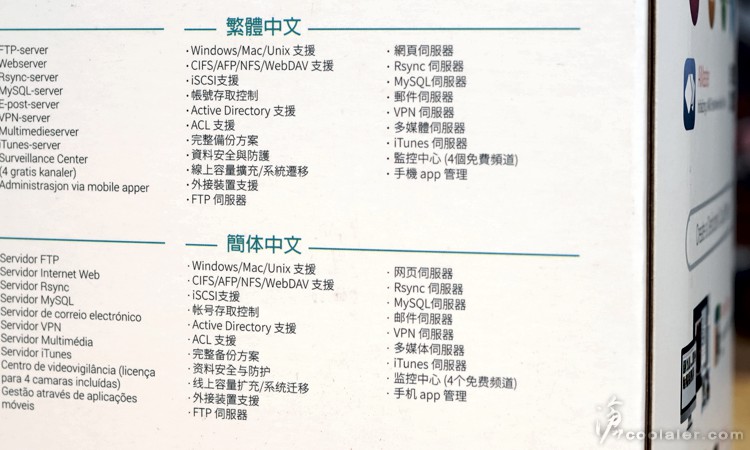
ASUSTOR 的包裝還不錯,打開之後有貼心提醒,
安裝之前,記得先閱讀光碟中的快速安裝指南。
如果無法讀取光碟也可以到官網下載相關應用軟體。

AS1002T 的配件有電源線、電源供應器、
簡易說明書、軟體光碟、安裝硬碟用手轉螺絲、RJ45網路線。

採用台達電的電源供應器,輸出為12V / 5A。

AS1002T 的外觀方正,黑色烤漆,面板採用菱格紋風格,
與母公司 ASUS 的路由器風格一致。


右上角有 ASUSTOR 的Logo字樣。可以看到面板其實是無法打開,也沒有托盤設計,
硬碟安裝是須從後面把外殼拆掉才有辦法著手。

左側為指示燈。

左下角則是有1個USB3.0的接口。

電源開關在右上的位置,下方小孔內為重置鍵,有1個USB3.0、RJ45網路接口。

底部有4個止滑墊,前面板下方位置有進氣孔。

安裝硬碟需要拆卸外殼,雖然有點麻煩,但採用手轉螺絲是比較不那麼複雜。

內部結構,主機板在下方,上方為金屬硬碟架,後側有一顆系統風扇。


支援2顆SATA 6Gbps硬碟,最大支援16TB。

後側為1顆7公分的散熱風扇。

搭配2顆Seagate Barracuda LP 2TB。

直接卡入後面的訊號電源線插槽即可。

側邊使用手轉螺絲固定,說安裝免工具算是勉強過關,怕手轉不緊請自已用羅辣把催一下。

初始化設定
裝好之後打開電源,聽到b聲之後表示NAS已經完成開機。
接著安裝Control Center軟體進行並設定。
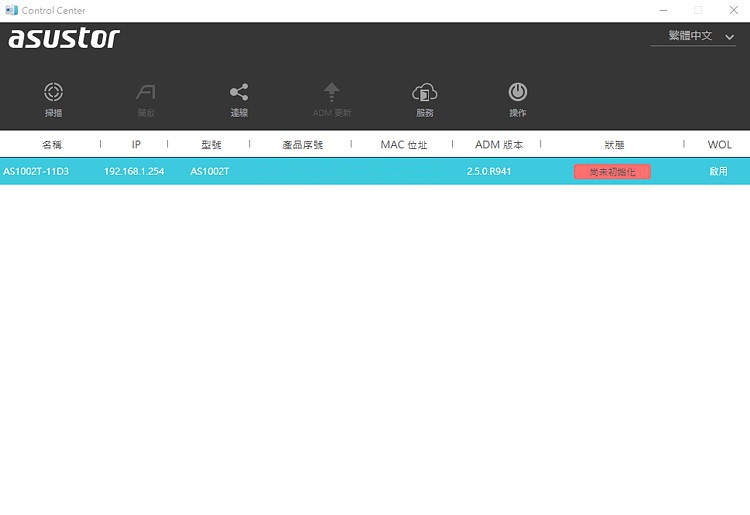
設定過程沒有甚麼難度,只要照著步驟往下走。
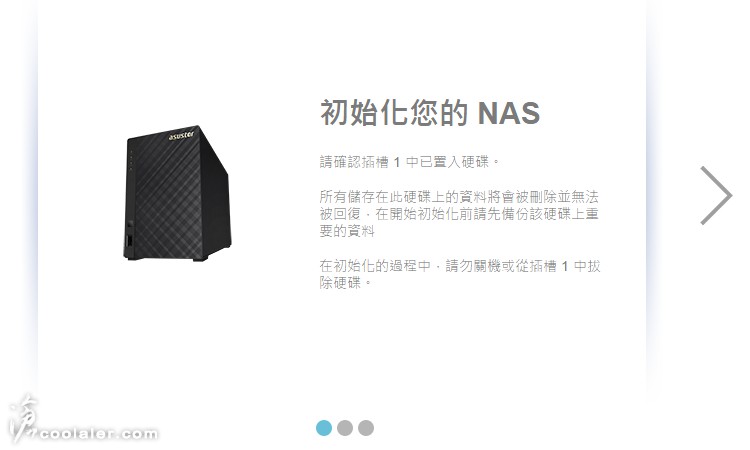
這部分選擇自動更新就可以。
如果網路環境不穩,可以上官網先下載ADM韌體,再透過上傳方式來更新。
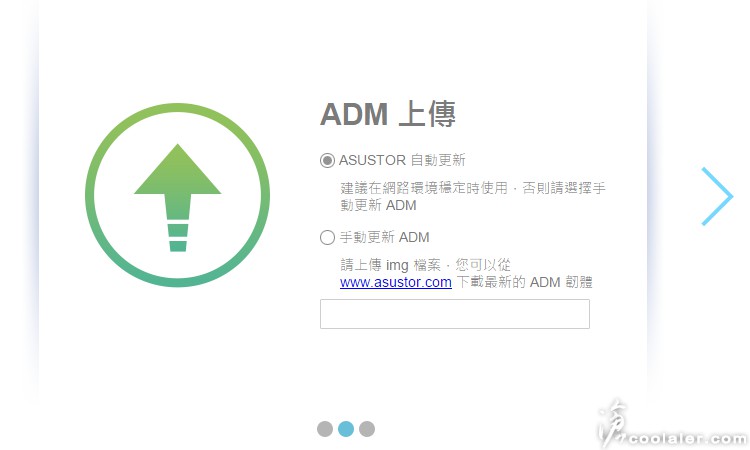
接著就會開始初始化更新系統。
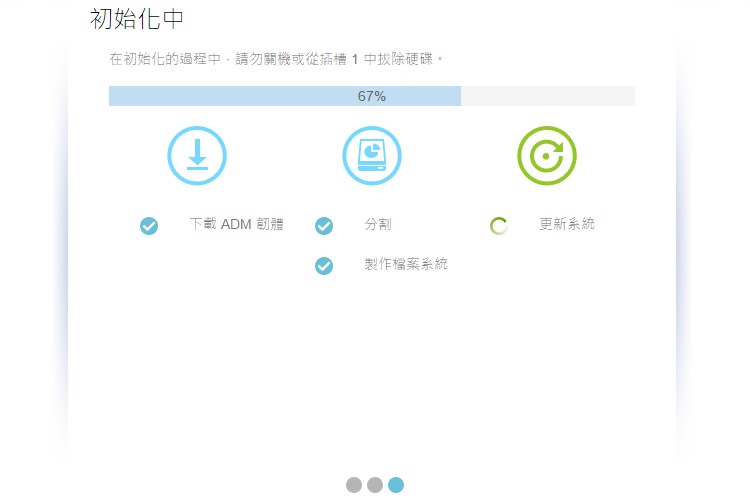
初始化完成之後有兩個選擇,一鍵設定與進階設定,初學者請選擇一鍵設定。
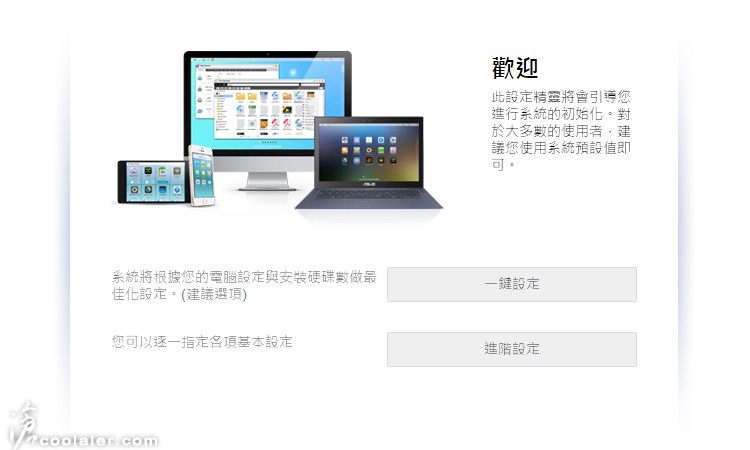
一鍵設定的畫面,輸入密碼並選擇空間需求,
若有2顆硬碟則可以選擇最大儲存空間或空間與資料防護,
前者就是容量相加的RAID 0,後者是容量減半的 RAID 1 鏡像。
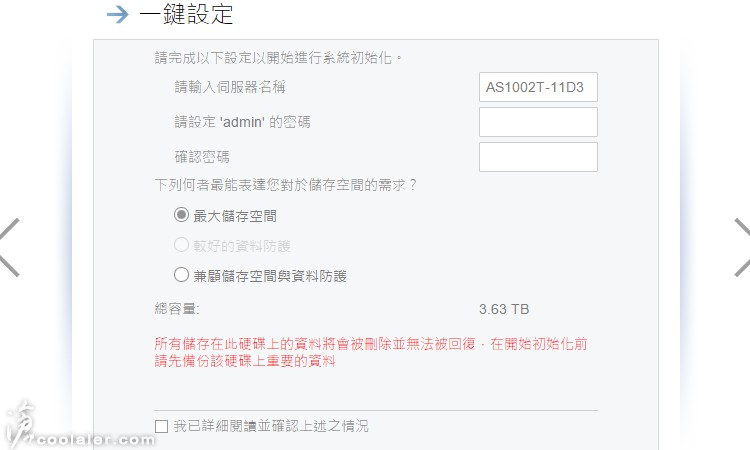
接著系統就會進行分割、資料系統設定等。
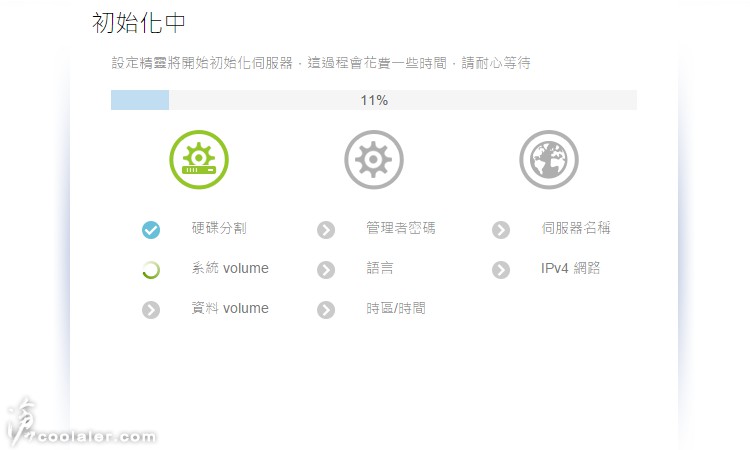
然後註冊NAS即完成,若要下載app應用軟體就必須先註冊。
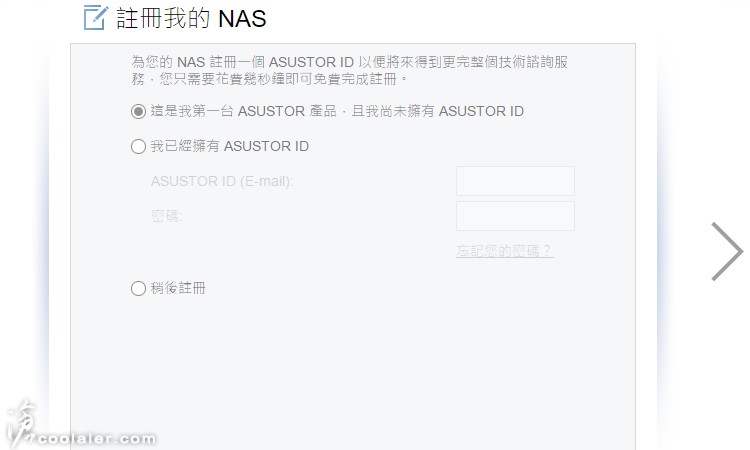
ADM作業系統介紹
完成後瀏覽器畫面就會出現以下icon,也就是ADM的系統畫面。
基本畫面與先前的版本一樣,包括存取控制、資源監控、App Central、線上說明、
備份與還原、外接裝置、檔案總管、服務、偏好設定、儲存管理員、系統資訊。
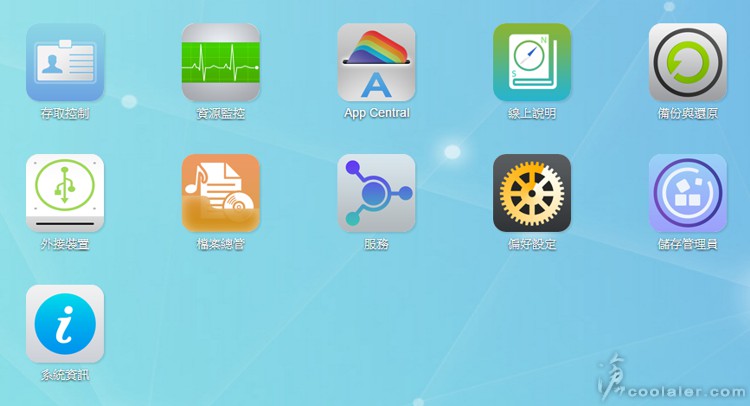
存取控制,就使用者權限,也可針對群組、資料夾、App設定。
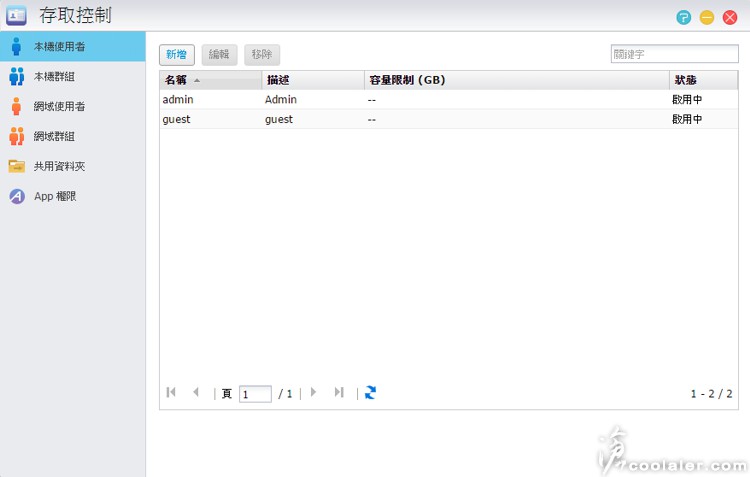
資源監控,與PC的工作管理員一樣,
這邊可以檢視CPU、記憶體、網路、儲存空間、程序的使用情況。
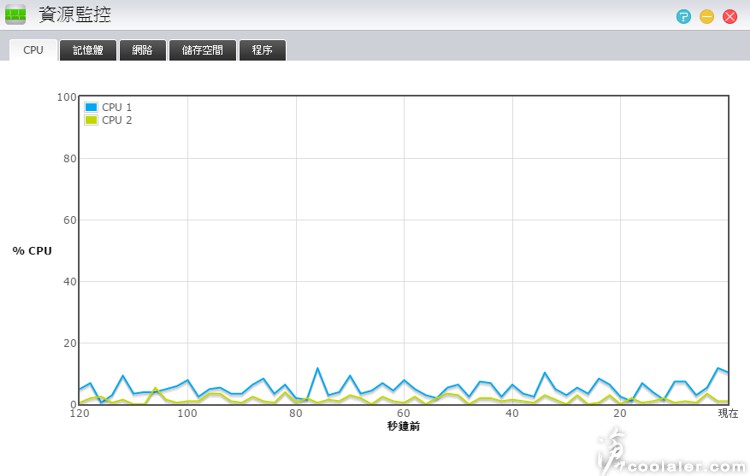
App Central,與手機app一樣,NAS也可以依個人使用需求進行擴充。
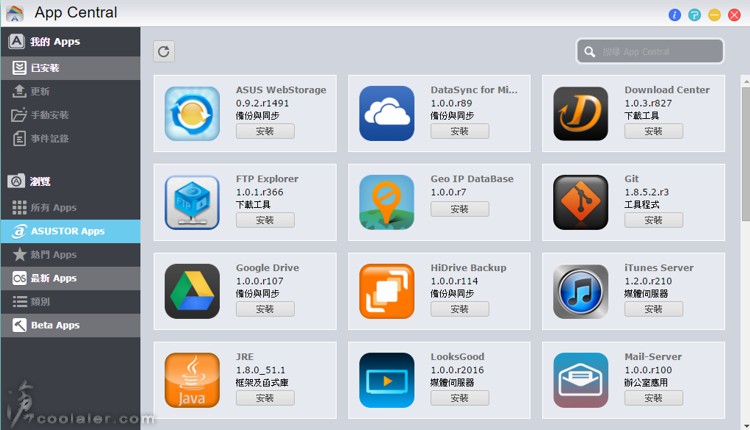
線上說明,AS1002T 的功能強大,有甚麼使用上的疑問可以到這邊查詢。
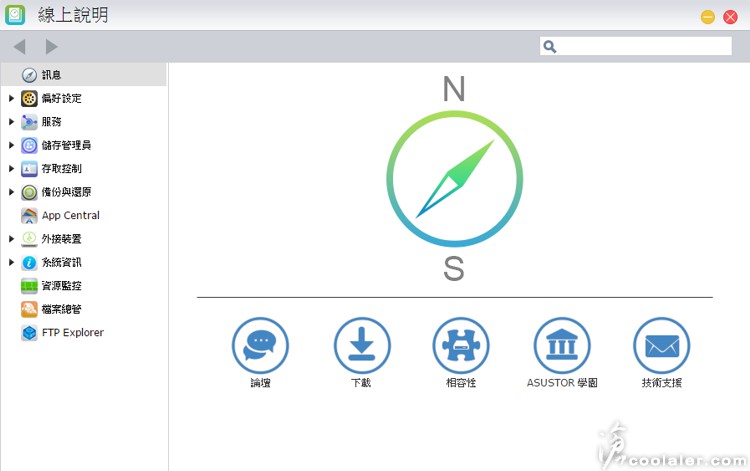
備份與還原,可以遠端同步、FTP備份、本地端備份、外接裝置備份、雲端備份。
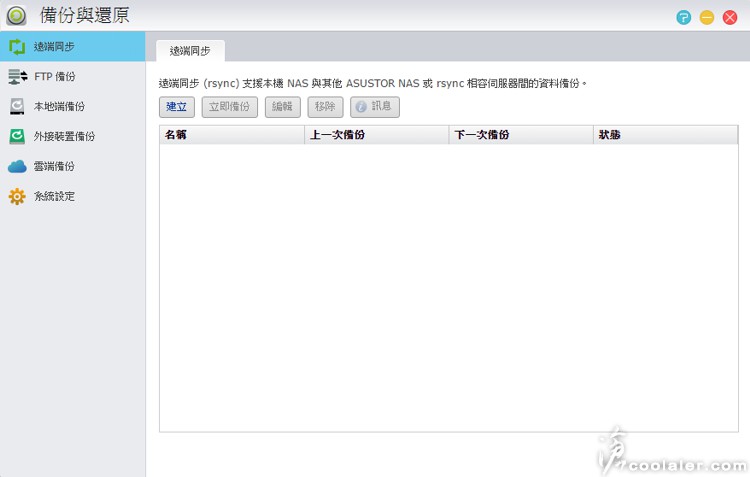
外接裝置,USB埠可以連接裝置共享使用,包括隨身碟、印表機、Wi-Fi、UPS、藍牙、光碟機。
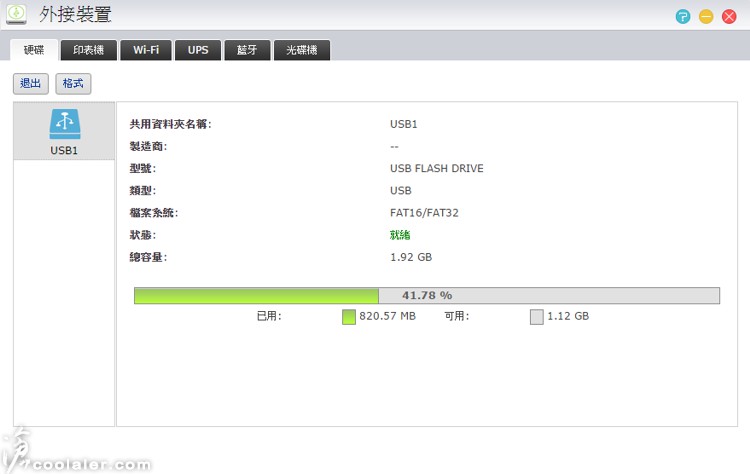
檔案總管,與PC版差不多,完整的檔案管理,這裡也可以直接上傳PC裡的檔案。
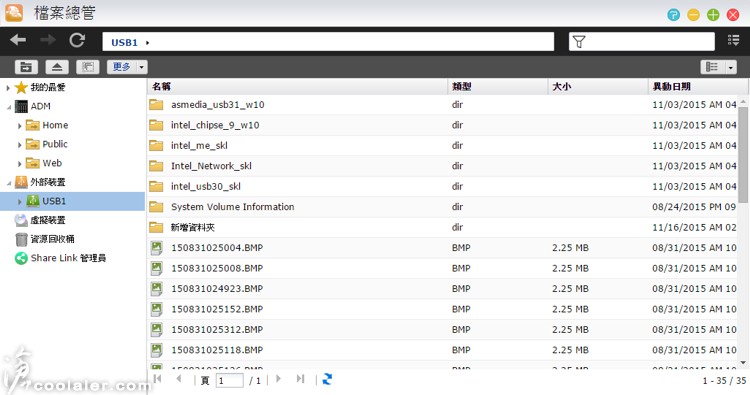
服務,可以用來開啟或設定伺服器端應用。
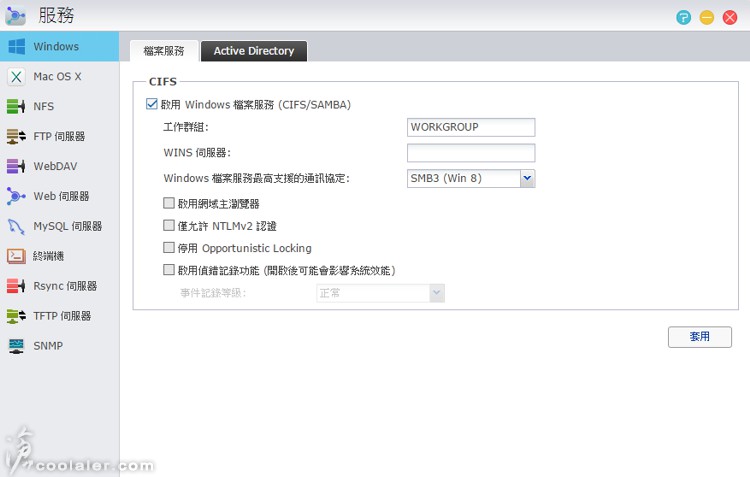
偏好設定,ADM系統的主要功能設定,這部分還能夠調整LED指示燈亮度或關閉。
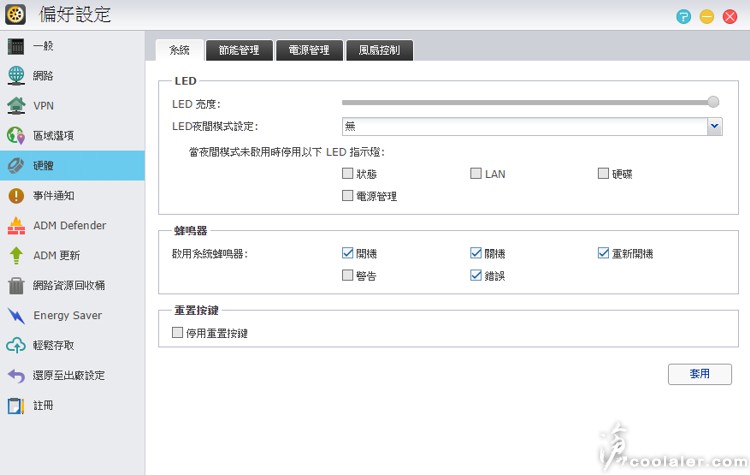
儲存管理員,管理硬碟與監看相關資訊。
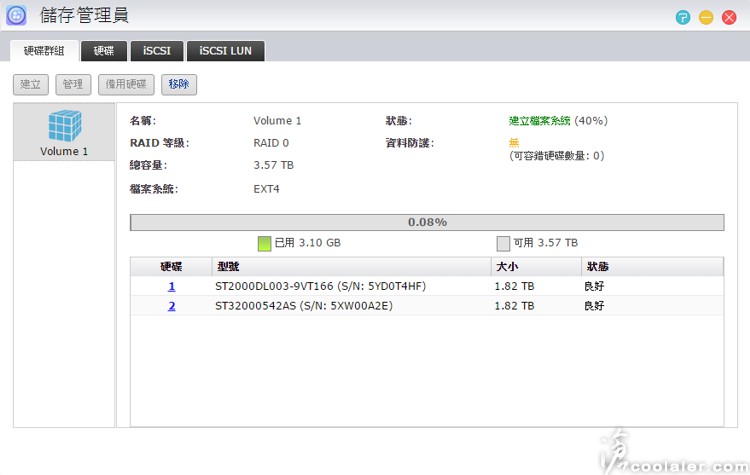
系統資訊,用來顯示NAS的系統版本、硬體資訊、網路資訊、
事件記錄、線上使用者登入時間IP、Dr. ASUSTOR診斷。
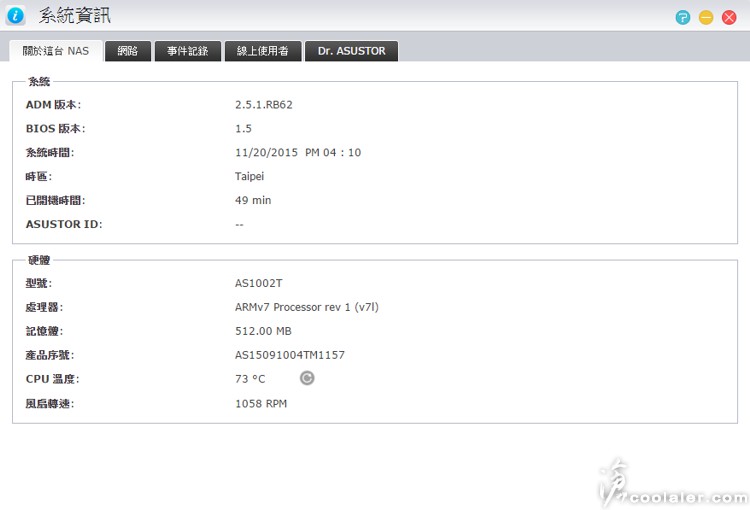
擴充軟體應用
現在的 NAS 實際上就是一台電腦,比較陽春的電腦,但它能做的事其實還不少,
以下介紹一些比較日常應用的App。
SoundsGood
用來管理音樂的軟體,你可以把音樂檔案丟到NAS上與大家分享,可以直接點選播放,
也可以直接從 NAS 播放,雖然 AS1002T 沒有音源輸出,但有支援 USB DAC。
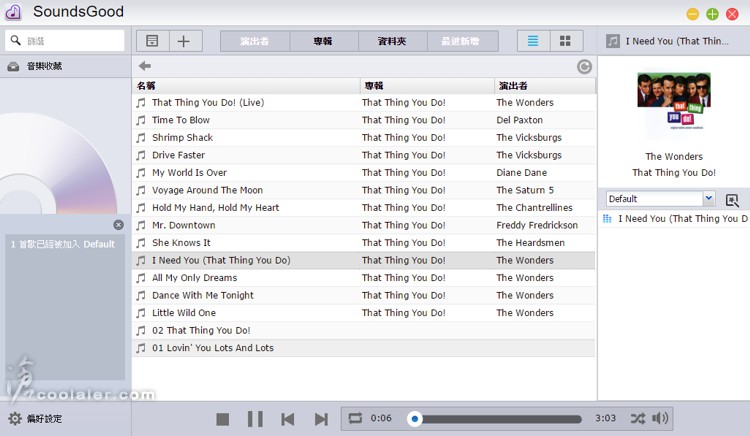
Download Center
以後不用掛機下載,掛 NAS 也比較省電。
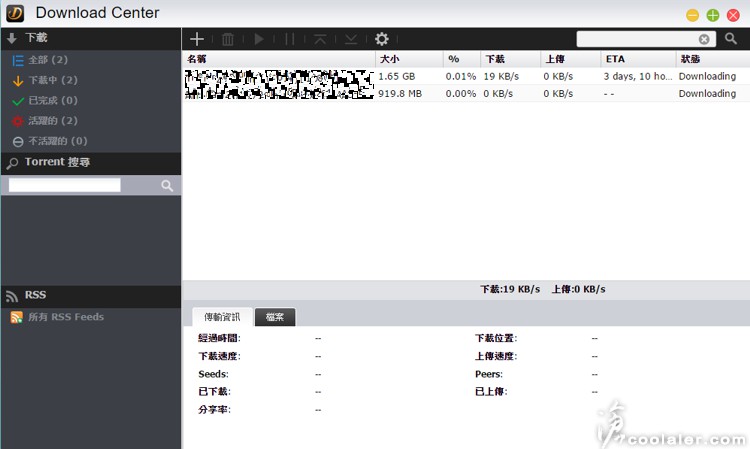
LooksGood
影音管理系統,可以用來電視錄影(透過電視棒)、多媒體檔案管理或播放、
將多媒體檔案轉成支援手機平板或網頁播放的格式。
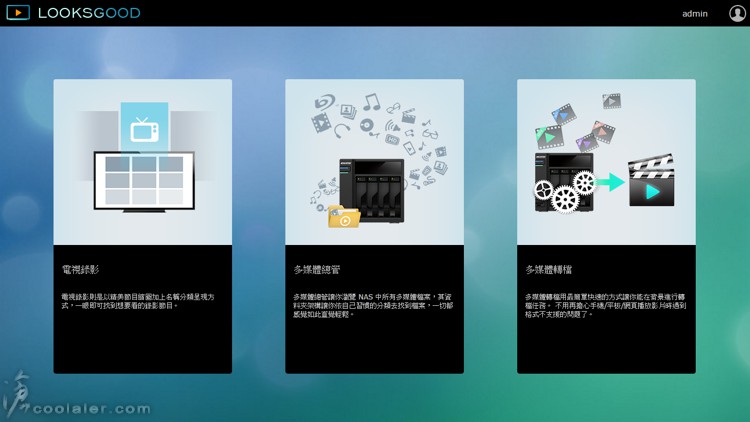
Photo Gallery
網路相簿系統,可以把電腦或手機平板上的照片上傳至NAS,
也可以從NAS上面下載,不用擔心免空壓縮問題,保證原汁。
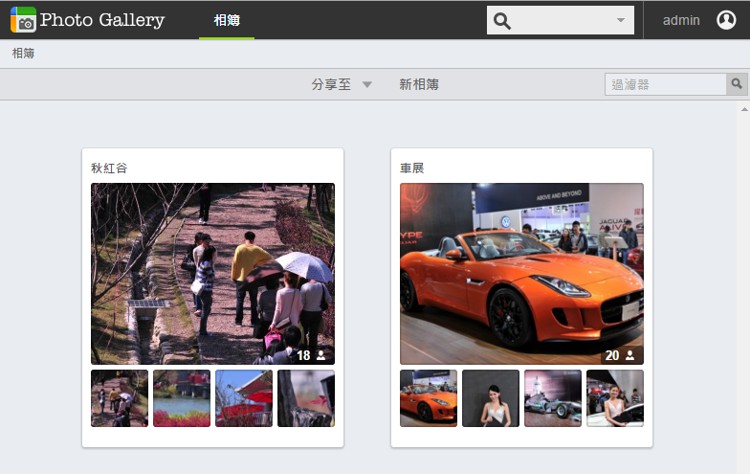
行動裝置App應用
先前在介紹 AS-202TE 的時候就有介紹過一些App,AS1002T 也是完整支援,
透過手機App,幾乎可以不需要透過電腦就能進行管理,
當然一些影音娛樂、資料儲存的應用自然不在話。
目前的應用軟體不少,先前所介紹的 AiMaster、AiMusic、AiRemote、AiDownload、AiData 就不另行說明,
可以參考 AS-202TE 的連結: http://www.coolaler.com/content.php/3450/view/6 ,
除了上述之外,搜尋了一下,目前還有新增 AiFoto 、AiVideo 以及 AiSecure 的應用。
AiSecure 是網路攝影機的應用,可以直接用來觀看,不過小弟並沒有該裝置可以用來簡介XD。
AiFoto
用來連結 Photo Gallery 相簿。
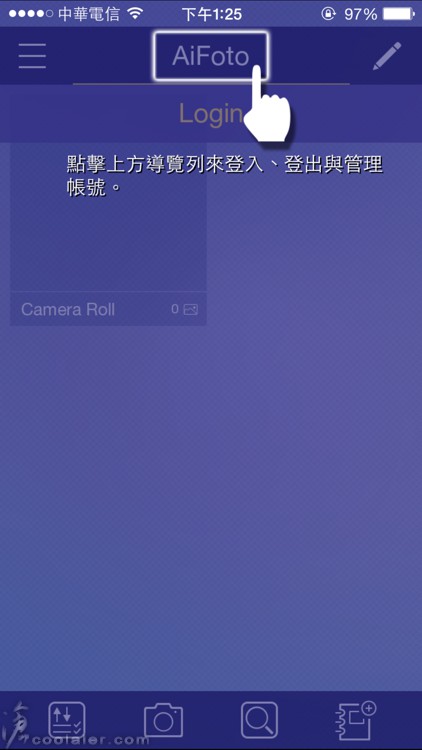
NAS 上必須安裝 Photo Gallery 軟體,才會偵測到主機。
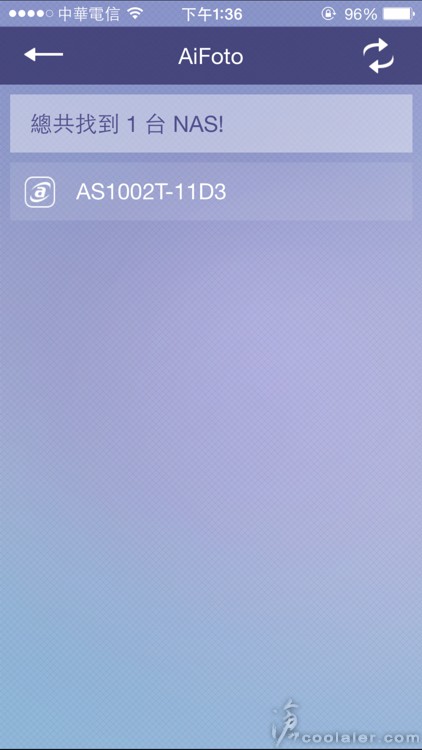
連結之後就可以看到先前在主機上所新增的相簿,
可以透過手機進行檔案管理,下載照片到手機,或是從手機上傳照片到相簿。
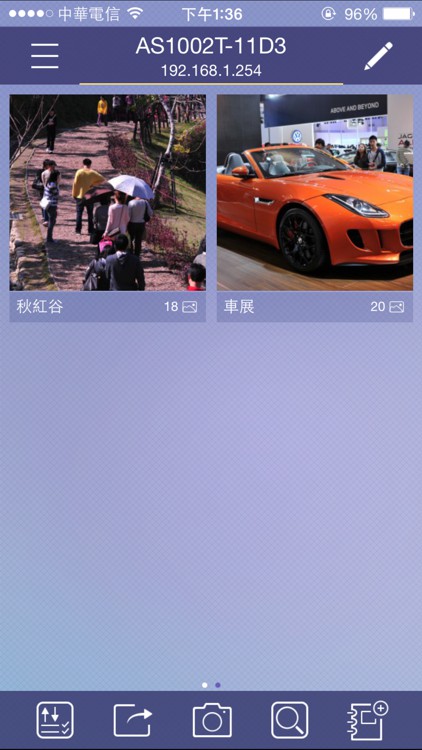
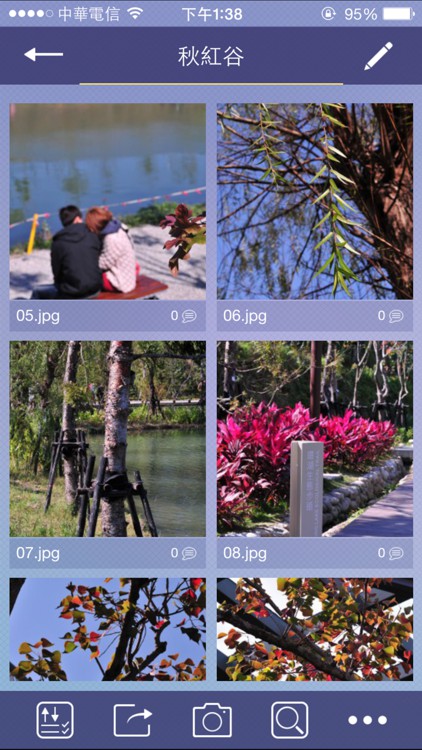
AiVideos
也就是用來看影片。
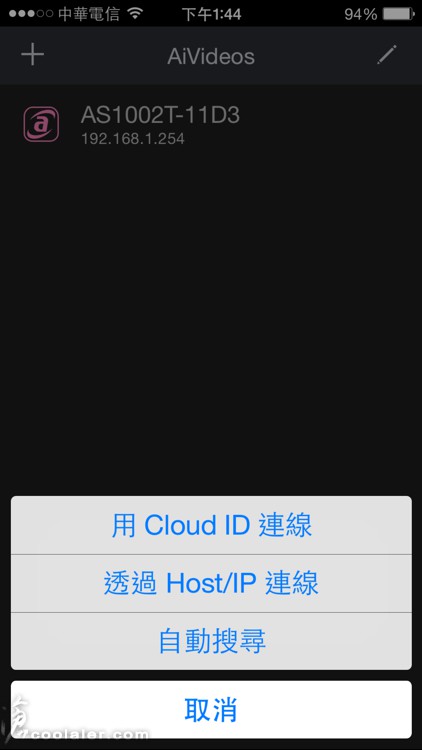
視訊沒問題,AVI檔直播,可以外掛字幕檔,不過SRT好像不吃?選了之後一樣沒字幕。
(官方補充說明目前支援UTF-8格式)

傳輸速度測試
以單一4.1GB ISO檔案進行複製測試讀寫效率。
從本地端複製到 AS1002T 的效率,最高112MB/s,
從曲線來看,整體是皆在100MB/s以上,接近110MB/s。

從 AS1002T 複製到本地端的效率,最高107MB/s,最少都有100MB/s以上。

功耗測試
待機時的功耗最低約在14W。

測試使用LooksGood軟體來轉檔使CPU負載提升。
雖然說可以把檔案丟給NAS幫你轉檔,但這所需時間有點慘烈。
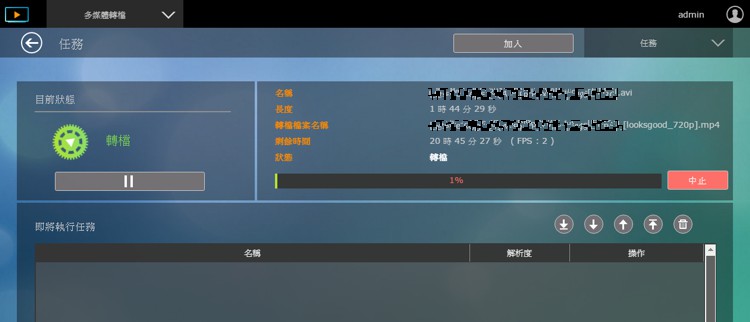
轉檔時CPU功耗是趨近滿載。
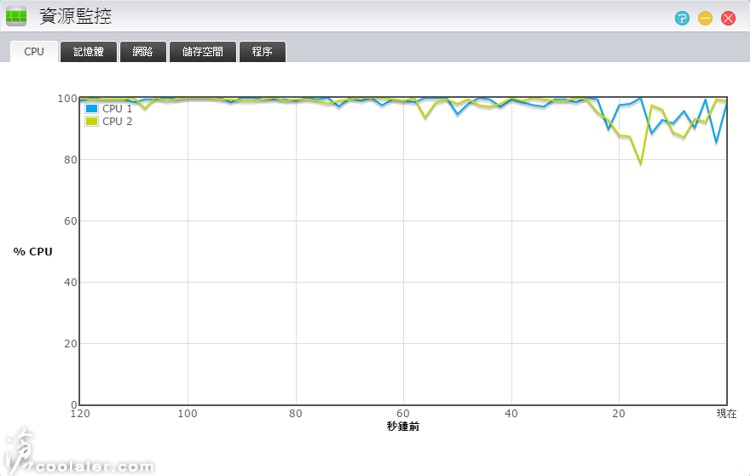
轉檔時所測得最高功耗為18W。

小結
ASUSTOR AS1002T 雖然是定位於數於家庭入門款,但執行起來的效率不差,
讀寫都有 100MB/s 以上的水準,ADM系統在操作上沒有過多的延遲感,
相簿預覽有明顯的Loading,但時間還能夠接受,整體使用上算是順暢。
不過也因為是入門款型,在外觀上似乎有"節省"一點,例如沒有抽取架安裝設計、塑膠外殼等,
但相對價格定位自然比較有競爭力一點,AS1002T 官方定價是5399元,
與同級相較,有這樣的效能以及規格,CP值還算不錯。
功耗的部分,待機大約在14~15W,CPU滿載最高18W,算是相當省電,
另外風扇在剛開機的時候應該是全轉速,所以聲音有點大,
不過進到系統裡面是自動控制,幾乎就沒有甚麼聲音。
風扇轉速也可以從設定裡面變更轉速,有自動、低、中、高四種,
中速以上就有明顯噪音。
最後編輯:


